Cara Mengakses Control Center di Mac: Panduan Lengkap
Pendahuluan
Control Center di Mac adalah fitur kuat yang dirancang untuk akses cepat ke pengaturan dan fungsi penting tanpa mengganggu alur kerja Anda. Fitur ini diperkenalkan sebagai bagian dari inisiatif Apple untuk menghadirkan pengalaman mulus dari iOS ke macOS. Dalam panduan komprehensif ini, kita akan mengeksplorasi cara mengakses, menyesuaikan, dan memecahkan masalah Control Center, meningkatkan produktivitas dan pengalaman penggunaan Mac Anda. Baik Anda baru mengenal macOS atau pengguna berpengalaman, wawasan ini akan sangat berharga untuk mengoptimalkan penggunaan fitur ini. Mari kita selami bagaimana Anda dapat dengan efisien merampingkan interaksi Anda dengan Mac.
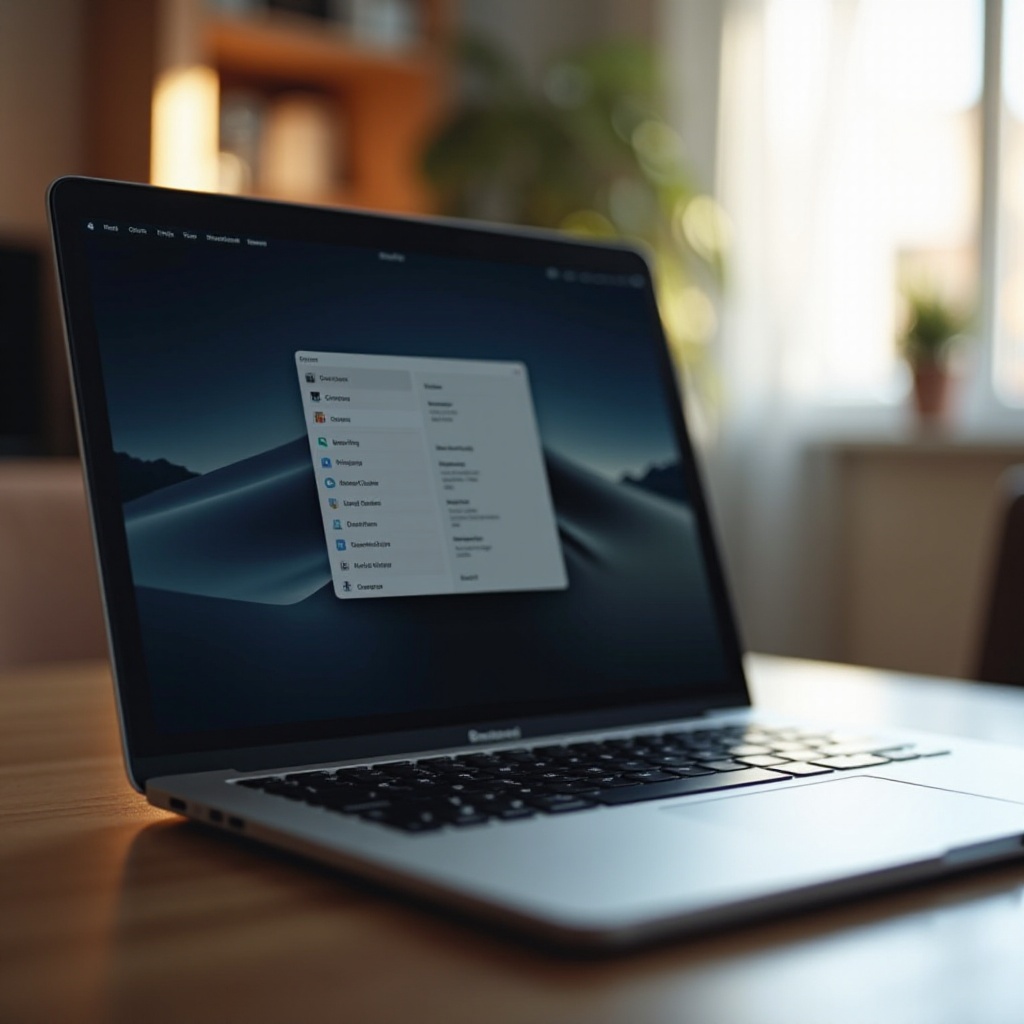
Memahami Control Center di Mac
Diperkenalkan untuk menyatukan pengalaman pengguna di seluruh perangkat Apple, Control Center di macOS menawarkan pusat terpusat untuk mengelola pengaturan sistem. Mirip dengan rekan iOS-nya, fitur ini menghadirkan serangkaian kontrol penting, termasuk pengaturan jaringan, kecerahan layar, dan volume, di bawah satu atap. Desain intuitifnya memungkinkan pengguna melakukan penyesuaian dengan cepat tanpa harus menavigasi jauh ke dalam preferensi sistem, yang mencerminkan peralihan menuju pengalaman komputasi yang lebih terintegrasi.
Sebagai alat dinamis untuk meningkatkan produktivitas, memahami kemampuan Control Center sangat penting. Ini memungkinkan Anda mengakses pengaturan dengan cepat, menjaga gangguan seminimal mungkin. Saat kita menggali lebih jauh, Anda akan menemukan bahwa menguasai penggunaannya bukan hanya soal kenyamanan—ini tentang memanfaatkan potensi penuh Mac Anda untuk pengalaman pengguna yang lebih mulus.
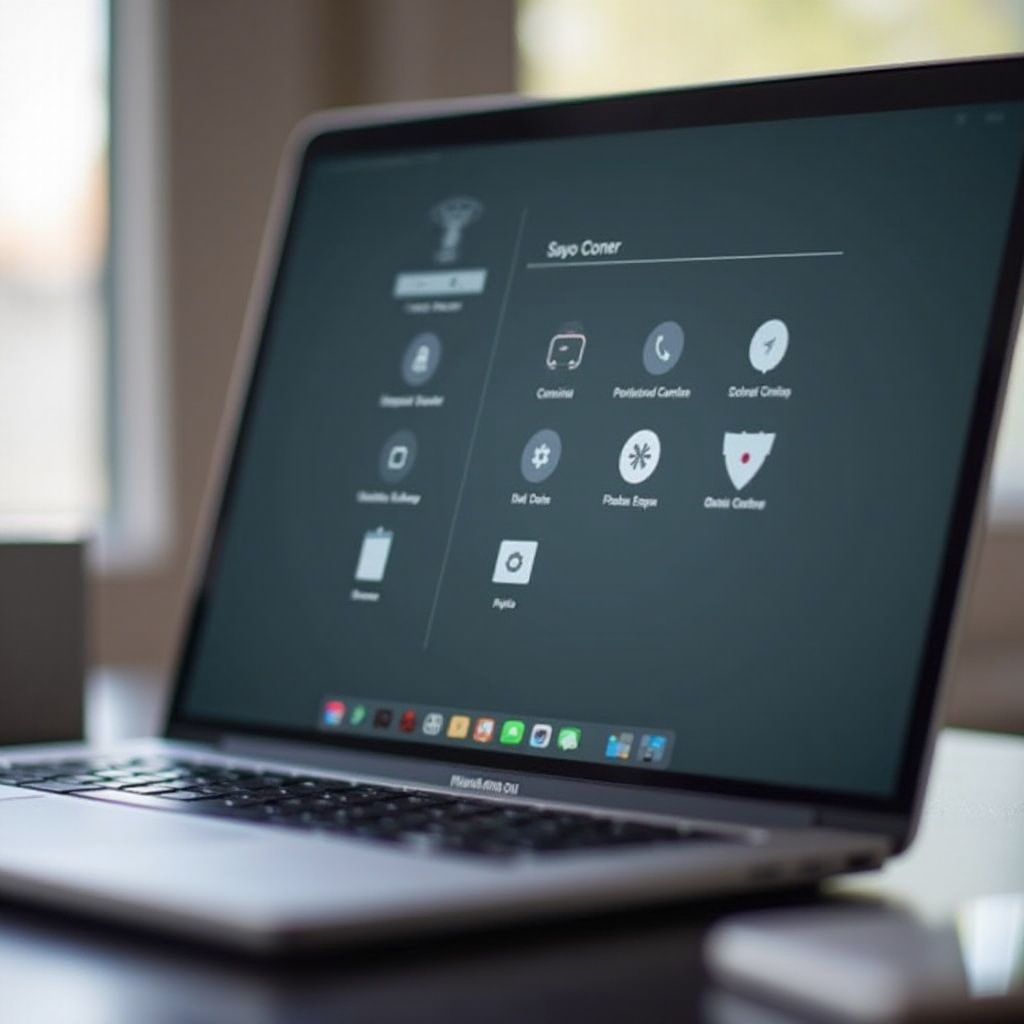
Panduan Langkah-demi-Langkah: Mengakses Control Center di Mac
Menemukan Control Center di Mac Anda adalah proses sederhana setelah Anda terbiasa dengan langkah-langkahnya. Berikut adalah cara Anda dapat mengaksesnya:
-
Temukan Menu Bar: Di sudut kanan atas layar Mac Anda terdapat menu bar, yang berisi berbagai ikon, termasuk tanggal dan waktu. Di sinilah Anda akan menemukan Control Center.
-
Klik Ikon Control Center: Cari ikon yang menyerupai dua penggeser toggle. Mengklik ikon ini akan membuka menu dropdown yang menampilkan berbagai fungsi kunci di dalam Control Center.
-
Jelajahi Kontrol yang Tersedia: Menu dropdown menampilkan pengaturan sistem seperti Wi-Fi, Bluetooth, AirDrop, kontrol volume, dan kecerahan. Mengklik ikon memungkinkan penyesuaian secara real-time.
-
Tambahkan ke Menu Bar: Pengaturan yang sering digunakan dapat ditarik ke menu bar untuk akses lebih cepat, menghilangkan kebutuhan untuk membuka Control Center berulang kali.
Langkah-langkah ini memberikan akses cepat ke pengaturan penting, menyederhanakan penggunaan Mac. Penyesuaian suara, mengaktifkan opsi konektivitas, dan lainnya kini hanya beberapa klik saja. Dengan dasar-dasarnya tercakup, mari kita jelajahi cara untuk mempersonalisasi Control Center agar lebih sesuai dengan kebutuhan profesional dan pribadi Anda.
Menyesuaikan Control Center untuk Meningkatkan Produktivitas
Personalisasi adalah ciri khas lingkungan macOS, dan Control Center tidak terkecuali. Dengan menyesuaikan fitur ini, Anda dapat secara signifikan meningkatkan fungsi dan produktivitas Mac Anda.
-
Buka System Preferences: Klik pada menu Apple di kiri atas layar Anda, lalu pilih System Preferences.
-
Pilih Dock & Menu Bar: Di dalam System Preferences, temukan “Dock & Menu Bar.” Bagian ini menawarkan opsi penyesuaian untuk baik Dock serta Control Center.
-
Navigasikan ke Control Center: Di bilah sisi, pilih “Control Center” untuk melihat semua kontrol yang sedang tersedia.
-
Sesuaikan Kontrol: Tentukan kontrol mana yang muncul di menu bar dan yang tetap berada di dalam Control Center menggunakan tombol toggle sederhana.
-
Seret Kontrol: Kontrol yang diinginkan dapat langsung ditarik ke menu bar, menawarkan akses instan dengan upaya minimal.
Dengan menyesuaikan Control Center agar selaras dengan tugas rutin Anda, Anda menciptakan alat personal yang memaksimalkan efisiensi dan kenyamanan. Fitur ini menjadi tidak ternilai karena sejajar sempurna dengan alur kerja Anda, meningkatkan produktivitas individu maupun pengalaman pengguna secara keseluruhan.
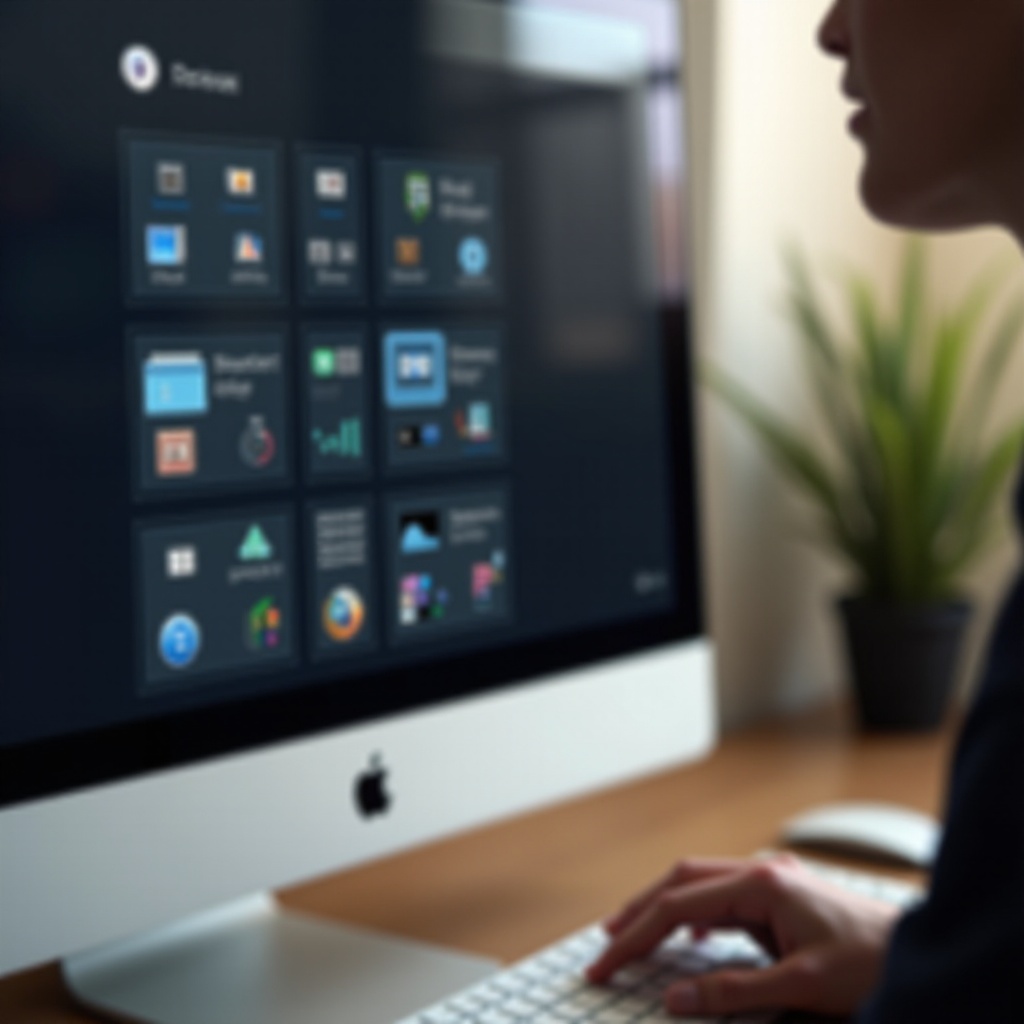
Memecahkan Masalah Umum dengan Akses Control Center
Sesekali, masalah mungkin muncul dengan Control Center, yang memengaruhi alur kerja Anda. Berikut beberapa masalah umum dan kemungkinan solusinya:
-
Control Center Tidak Responsif: Jika Control Center tidak merespons, cukup menghidupkan ulang Mac dapat menyelesaikan masalah tersebut dengan menghapus masalah sementara.
-
Ikon Tidak Lengkap: Ikon yang hilang dapat disebabkan oleh perangkat lunak yang kedaluwarsa. Periksa pembaruan macOS, karena ini seringkali mengatasi bug yang memengaruhi visibilitas ikon.
-
Tidak Dapat Menambahkan Kontrol: Jika menambahkan atau menghapus kontrol terbukti bermasalah, tinjau izin di pengaturan. Memulai ulang jalur izin juga dapat membantu menyelesaikan ini.
Dengan mengatasi masalah khas ini, Anda memastikan akses yang berkelanjutan dan tanpa gangguan ke alat kuat Mac Anda, memungkinkan Anda mempertahankan produktivitas dengan mulus.
Kesimpulan
Mengakses dan memanfaatkan Control Center di Mac sangat penting untuk mempertahankan lingkungan komputasi yang efisien dan terpadu. Dengan memahami kemampuan, mempersonalisasi konfigurasinya, dan memecahkan masalah potensial, Anda dapat secara signifikan meningkatkan produktivitas Anda. Baik Anda pengguna kasual yang memerlukan akses cepat ke pengaturan atau profesional yang memerlukan integrasi tugas yang mulus, Control Center dapat diatur untuk memenuhi berbagai kebutuhan. Jelajahi fiturnya dan keluarkan potensi penuh Mac Anda.
Pertanyaan yang Sering Diajukan
Apa yang harus saya lakukan jika Pusat Kontrol tidak merespons di Mac?
Jika Pusat Kontrol tidak merespons, coba hidupkan ulang Mac Anda. Ini sering kali menyelesaikan gangguan sementara. Pastikan macOS Anda terbaru untuk mencegah masalah tersebut.
Apakah saya bisa menambahkan lebih banyak kontrol ke Pusat Kontrol di Mac saya?
Ya, Anda dapat menyesuaikan Pusat Kontrol Anda. Buka preferensi sistem, pilih ‘Dock & Menu Bar’, dan alihkan kontrol untuk muncul di Pusat Kontrol atau menu bar.
Apakah ada cara untuk mengatur ulang pengaturan Pusat Kontrol di Mac saya?
Meskipun tidak ada tombol reset tunggal, Anda dapat secara manual mengalihkan pengaturan ke keadaan default melalui ‘Dock & Menu Bar’ di Preferensi Sistem untuk mencapai efek reset.


